Contenido
Inicio ” Windows 10 ” Notificación de teléfono con poca batería en un PC con Windows 10
Obtener notificación de teléfono con poca batería en un PC con Windows 10
18
RECOMENDADO: Haga clic aquí para corregir errores de Windows y mejorar el rendimiento del PC
Cómo obtener la notificación de batería baja del teléfono en un PC con Windows 10 – Un móvil avisa cuando el remojo de la célula cruza el límite mínimo y lo transmite cuando está completamente cargado. Pero es posible que nunca haya supuesto que una condición alarmante de la célula se le comunicará a través de una ventana emergente de notificación en su máquina. Esto no es mágico, sino que se debe a Cortana y cuando se activa la configuración correspondiente para “Enviar notificación entre dispositivos” en el Windows 10 Phone y en el PC, la función anterior se inicia. Para habilitarlo en el suyo, descifre el método elaborado a continuación para obtener la Notificación de Teléfono con Batería Baja en el PC con Windows 10.
Cómo obtener la notificación de batería baja del teléfono en Windows 10 PC
En primer lugar, active algunos ajustes en su “Windows 10 Mobile” versión 14322 y luego vaya a “Windows 10 PC” y haga los ajustes.
Windows 10 Mobile
- En su teléfono, vaya a “Cortana” y toque o presione las tres líneas (menú Hamburguesa) visibles en la parte superior izquierda y haga un toque en “Ajustes”.
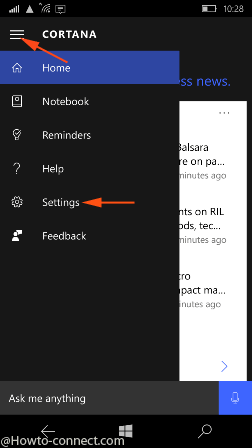
>>Descienda hasta que vea una opción etiquetada como “Enviar notificaciones entre dispositivos”.
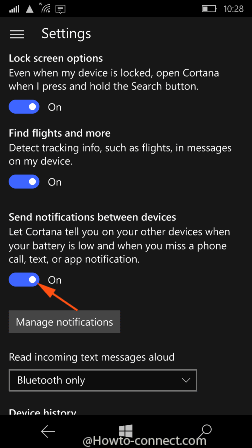
>>Ahora, cambie el ajuste a la posición “On”.
Windows 10 PC
- Inicie el procedimiento entrando en “Cortana” y haciendo clic en las tres líneas de la parte superior izquierda y, a continuación, haga clic o pulse “Configuración”.
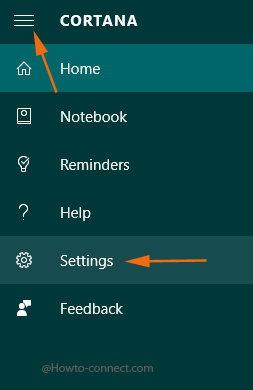
>>En la interfaz “Ajustes”, desplácese un poco hacia abajo y trace el título denominado “Enviar notificaciones entre dispositivos”.
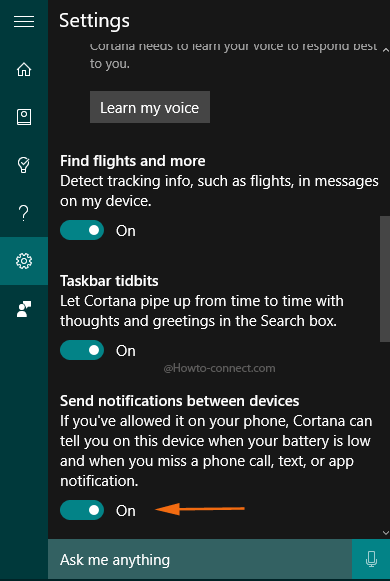
>>Desplazar la opción a la posición “On” con la ayuda de su control deslizante.
RECOMENDADO: Haga clic aquí para corregir errores de Windows




